알림
improve this page | report issue개요
알림은 모바일 디바이스가 서버에서 “푸시”되는 메시지를 수신할 수 있는 기능입니다.
애플리케이션이 현재 포그라운드에서 실행 중인지 아니면 백그라운드에서 실행 중인지에 관계없이 알림이 수신됩니다.
IBM Mobile Foundation은 푸시 또는 SMS 알림을 iOS, Android, Windows 8.1 Universal, Windows 10 UWP 및 Cordova(iOS, Android) 애플리케이션에 전송하는 데 필요한 통합 API 메소드 세트를 제공합니다. 알림은 MobileFirst Server에서 벤더(Apple, Google, Microsoft, SMS 게이트웨이) 인프라 또는 관련 디바이스로 전송됩니다. 통합 알림 메커니즘을 사용하면 사용자 및 디바이스와 통신하는 전체 프로세스가 개발자에게 완전히 투명하게 표시됩니다.
디바이스 지원
푸시 및 SMS 알림이 지원되는 Mobile Foundation의 플랫폼은 다음과 같습니다.
- iOS 8.x 이상
- Android 4.x 이상
- Windows 8.1, Windows 10
다음으로 이동:
푸시 알림
알림은 다음과 같은 여러 가지 양식을 가질 수 있습니다.
- 경보(iOS, Android, Windows) - 팝업 텍스트 메시지
- 사운드(iOS, Android, Windows) - 알림이 수신되면 재생되는 사운드 파일
- 배지(iOS), 타일(Windows) - 짧은 텍스트 또는 이미지를 허용하는 그래픽 표시
- 배너(iOS), 토스트(Windows) - 디바이스 표시화면 맨 위의 사라지는 팝업 텍스트 메시지
- 대화식(iOS 8 이상) - 수신된 알림의 배너 내부에 있는 조치 단추
- 자동(iOS 8 이상) - 사용자를 방해하지 않고 알림 전송
푸시 알림 유형
태그 알림
태그 알림은 특정 태그에 등록된 모든 디바이스를 대상으로 하는 알림 메시지입니다.
태그 기반 알림을 사용하면 제목 영역 또는 주제를 기반으로 알림을 구분할 수 있습니다. 알림 수신인은 관심 있는 제목 또는 주제에 관한 것인 경우에만 알림을 수신하도록 선택할 수 있습니다. 따라서 태그 기반 알림은 수신인을 구분할 수 있는 수단을 제공합니다. 이 기능을 사용하면 태그를 정의한 후 태그별로 메시지를 송수신할 수 있습니다. 메시지는 태그에 등록된 디바이스만 대상으로 합니다.
브로드캐스트 알림
브로드캐스트 알림은 등록된 모든 디바이스를 대상으로 하는 태그 푸시 알림의 한 양식이며 예약된 Push.all 태그(모든 디바이스에 대해 자동 작성됨)에 등록하여 푸시 사용 MobileFirst 애플리케이션에 대해 기본적으로 사용으로 설정됩니다. 브로드캐스트 알림은 예약된 Push.all 태그에서 등록 취소하여 사용 안함으로 설정할 수 있습니다.
유니캐스트 알림
유니캐스트 알림 또는 사용자 인증 알림은 OAuth를 사용하여 보안을 설정합니다. 이 알림은 특정 디바이스 또는 사용자 ID를 대상으로 하는 알림 메시지입니다. 사용자 등록의 사용자 ID는 기본 보안 컨텍스트에서 제공될 수 있습니다.
대화식 알림
대화식 알림을 사용하면 알림이 도착할 때 사용자가 애플리케이션을 열지 않고도 조치를 취할 수 있습니다. 대화식 알림이 도착하면 디바이스는 알림 메시지와 함께 조치 단추를 표시합니다. 대화식 알림은 iOS 버전 8 이상과 Android v7.0(API 레벨 24) 이상의 디바이스에서 지원됩니다. 이전 버전의 iOS 또는 Android 디바이스에 대화식 알림이 전송되면 알림 조치가 표시되지 않습니다.
대화식 알림 처리 방법을 학습하십시오.
자동 알림
자동 알림은 사용자에게 방해가 되지 않도록 경보를 표시하지 않는 알림입니다. 자동 알림이 도착하면 애플리케이션을 포그라운드로 가져오지 않고 애플리케이션 처리 코드가 백그라운드에서 실행됩니다. 현재 자동 알림은 버전 7 이상이 설치된 iOS 디바이스에서 지원됩니다. 버전 7 미만이 설치된 iOS 디바이스에 자동 알림이 전송되는 경우에는 애플리케이션이 백그라운드에서 실행 중이면 알림이 무시됩니다. 애플리케이션이 포그라운드에서 실행 중인 경우에는 알림 콜백 메소드가 호출됩니다.
자동 알림 처리 방법을 학습하십시오.
참고: 유니캐스트 알림은 페이로드에 태그를 포함하고 있지 않습니다. 알림 메시지는 POST 메시지 API의 대상 블록에서 여러 디바이스 ID 또는 사용자 ID를 각각 지정하여 여러 디바이스 또는 사용자를 대상으로 할 수 있습니다.
SMS 알림
SMS 알림 수신을 시작하려면 애플리케이션이 먼저 SMS 알림 등록에 등록해야 합니다. SMS 알림에 등록하기 위해 사용자는 휴대전화 번호를 제공하고 알림 등록을 승인합니다. 사용자 승인이 수신되면 등록 요청이 MobileFirst Server에 전송됩니다. MobileFirst Operations Console에서 알림이 검색되면 알림이 처리되고 사전 구성된 SMS 게이트웨이를 통해 전송됩니다.
게이트웨이를 구성하려면 알림 전송 학습서를 참조하십시오.
프록시 설정
프록시 설정을 사용하여 알림을 APNS 및 FCM에 전송하는 데 사용할 선택적 프록시를 설정하십시오. push.apns.proxy.* 및 push.gcm.proxy.* 구성 특성을 사용하여 프록시를 설정할 수 있습니다. 자세한 정보는 MobileFirst Server 푸시 서비스의 JNDI 특성 목록을 참조하십시오.
참고: WNS는 프록시를 지원하지 않습니다.
WebSphere DataPower를 푸시 알림 엔드포인트로 사용
DataPower가 MobileFirst 서버로부터의 알림 요청을 승인한 후 이를 FCM, SMS 및 WNS로 경로 재지정하도록 설정할 수 있습니다.
APN은 지원되지 않습니다.
MobileFirst Server 구성
server.xml에서 다음 JNDI 특성을 구성하십시오.
<jndiEntry jndiName="imfpush/mfp.push.dp.endpoint" value = '"https://host"' />
<jndiEntry jndiName="imfpush/mfp.push.dp.gcm.port" value = '"port"' />
<jndiEntry jndiName="imfpush/mfp.push.dp.wns.port" value = '"port"' />
여기서 host는 DataPower의 호스트 이름이고 port는 FCM 및 WNS에 대해 HTTPS 프론트 사이드 핸들러가 구성되는 포트 번호입니다.
SMS의 경우 구성 설정이 REST API 호출의 일부로 제공됩니다. JNDI 특성을 제공하지 않아도 됩니다.
DataPower 구성
- DataPower 어플라이언스에 로그인하십시오.
- 서비스 > 멀티프로토콜 게이트웨이 > 새 멀티프로토콜 게이트웨이로 이동하십시오.
- 구성을 식별하는 데 사용할 수 있는 이름을 제공하십시오.
- XML 관리자, 멀티프로토콜 게이트웨이 정책을 기본값으로 선택하고 URL 재작성 정책을 없음으로 선택하십시오.
- 정적 백엔드 단일 선택 단추를 선택한 후 기본 백엔드 URL 설정에 대해 다음 옵션을 선택하십시오.
- FCM의 경우:
https://gcm-http.googleapis.com - SMS의 경우:
http://<samplegateway>/gateway - WNS의 경우:
https://hk2.notify.windows.com
- FCM의 경우:
- 응답 유형, 요청 유형을 패스스루로 선택하십시오.
인증서 생성
인증서를 생성하려면 다음 중 하나를 선택하십시오.
- FCM의 경우:
- 명령행에서
Openssl을 실행하여 FCM 인증서를 가져오십시오. - 다음 명령을 실행하십시오.
openssl s_client -connect gcm-http.googleapis.com:443 - —–BEGIN CERTIFICATE—–부터 —–END CERTIFICATE—–까지의 컨텐츠를 복사하여 확장자가
.pem인 파일에 저장하십시오.
- 명령행에서
- SMS의 경우 인증서가 필요하지 않습니다.
- WNS의 경우:
- 명령행에서
Openssl을 사용하여 WNS 인증서를 가져오십시오. - 다음 명령을 실행하십시오.
openssl s_client -connect https://hk2.notify.windows.com:443 - —–BEGIN CERTIFICATE—–부터 —–END CERTIFICATE—–까지의 컨텐츠를 복사하여 확장자가
.pem인 파일에 저장하십시오.
- 명령행에서
백 사이드 설정
-
FCM 및 WNS의 경우:
-
암호화 인증서를 작성하십시오.
a. 오브젝트 > 암호화 구성으로 이동한 후 암호화 인증서를 클릭하십시오.
b. 암호화 인증서를 식별하는 데 사용할 수 있는 이름을 제공하십시오.
c. 업로드를 클릭하여 생성된 FCM 인증서를 업로드하십시오.
d. 비밀번호 별명을 없음으로 설정하십시오.
e. 키 생성을 클릭하십시오.
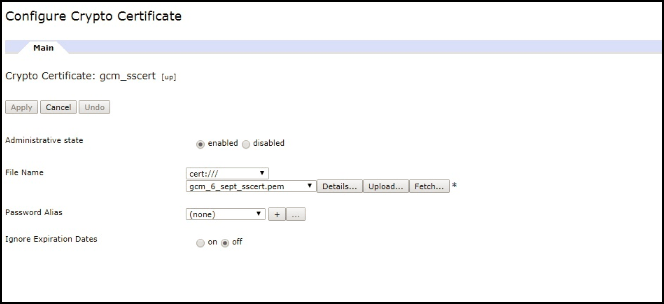
-
암호화 유효성 검증 인증 정보를 작성하십시오.
a. 오브젝트 > 암호화 구성으로 이동한 후 암호화 유효성 검증 인증 정보를 클릭하십시오.
b. 고유 이름을 제공하십시오.
c. 인증서에 대해 선행 단계(1단계)에서 작성한 암호화 인증서를 선택하십시오.
d. 인증서 유효성 검증 모드에 대해 정확한 인증서 또는 직접적인 발행자를 선택하십시오.
e. 적용을 클릭하십시오.
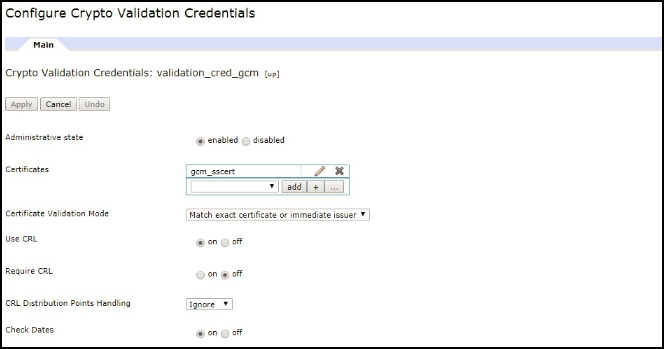
-
암호화 유효성 검증 인증 정보를 작성하십시오.
a. 오브젝트 > 암호화 구성으로 이동한 후 암호화 프로파일을 클릭하십시오.
b. 추가를 클릭하십시오.
c. 고유 이름을 제공하십시오.
d. 유효성 검증 인증 정보에 대한 드롭 다운 메뉴에서 선행 단계(2단계)에서 작성한 유효성 검증 인증 정보를 선택하고 ID 인증 정보를 없음으로 설정하십시오.
e. 적용을 클릭하십시오.
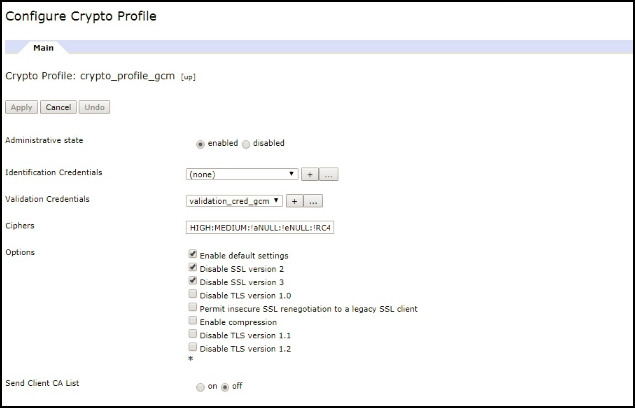
-
SSL 프록시 프로파일을 작성하십시오.
a. 오브젝트 > 암호화 구성 > SSL 프록시 프로파일로 이동하십시오.
b. 다음 옵션 중 하나를 선택하십시오.
- SMS의 경우 SSL 프록시 프로파일을 없음으로 선택하십시오.
- 보안 백엔드 URL(HTTPS)을 가진 FCM 및 WNS의 경우 다음과 같은 단계를 완료하십시오.
-
추가를 클릭하십시오.
-
나중에 SSL 프록시 프로파일을 식별하는 데 사용할 수 있는 이름을 제공하십시오.
-
드롭 다운에서 SSL 방향을 정방향으로 선택하십시오.
-
정방향(클라이언트) 암호화 프로파일에 대해 3단계에서 작성한 암호화 프로파일을 선택하십시오.
-
적용을 클릭하십시오.
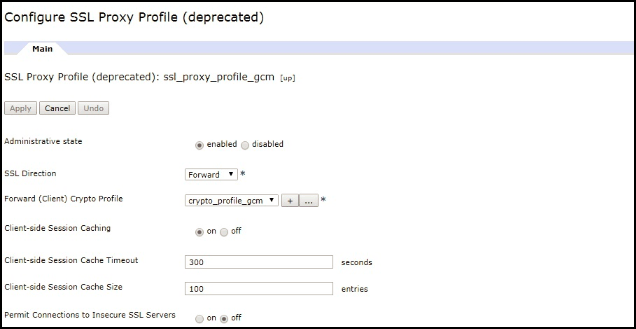
-
-
멀티프로토콜 게이트웨이 창의 백 사이드 설정 아래에서 프록시 프로파일을 SSL 클라이언트 유형으로 선택하고 4단계에서 작성한 SSL 프록시 프로파일을 선택하십시오.
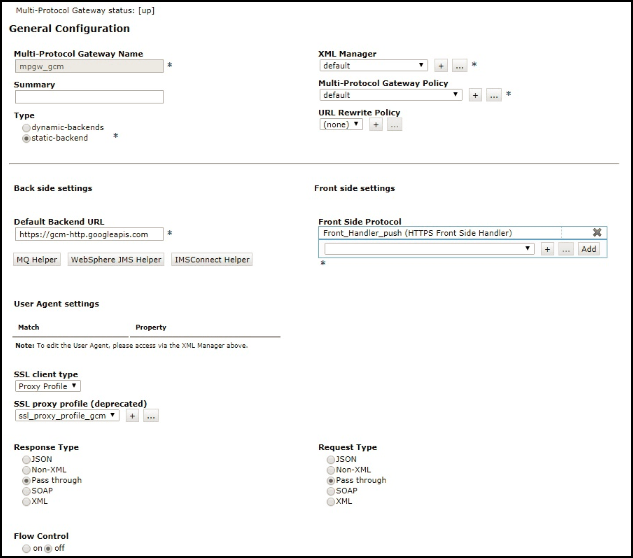
-
-
SMS의 경우 백 사이드 설정이 필요하지 않습니다.
프론트 사이드 설정
-
FCM, WNS 및 SMS의 경우:
-
공통 이름(CN) 값을 DataPower의 호스트 이름으로 가진 키-인증서 쌍을 작성하십시오.
a. 관리 > 기타로 이동한 후 암호화 도구를 클릭하십시오.
b. DataPower의 호스트 이름을 공통 이름(CN)의 값으로 입력하십시오.
c. 나중에 개인 키를 내보내려는 경우 개인 키 내보내기를 선택한 후 키 생성을 클릭하십시오.
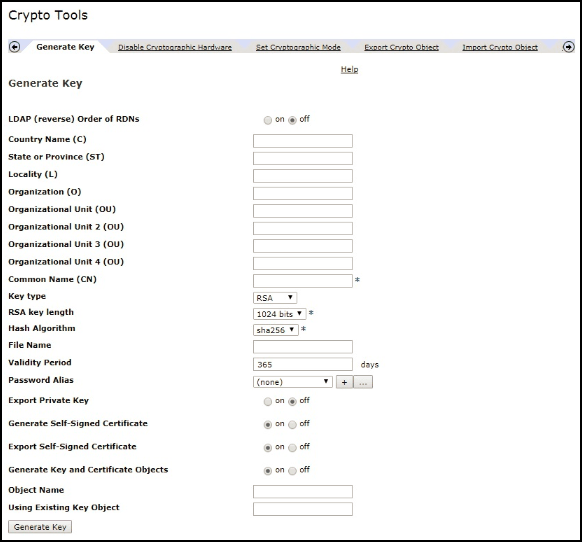
-
암호화 ID 인증 정보를 작성하십시오.
a. 오브젝트 > 암호화 구성으로 이동한 후 암호화 ID 인증 정보를 클릭하십시오.
b. 추가를 클릭하십시오.
c. 고유 이름을 제공하십시오.
d. 암호화 키 및 인증서에 대한 목록 상자에서 선행 단계(1단계)에서 생성된 키 및 인증서를 선택하십시오.
e. 적용을 클릭하십시오.
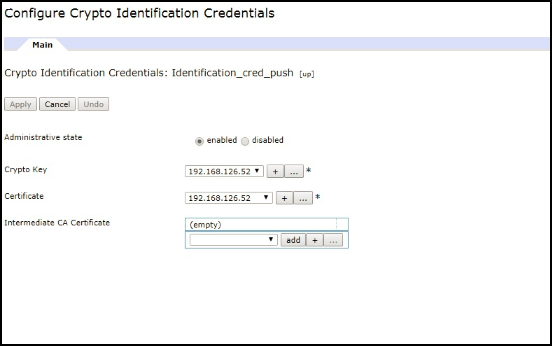
-
암호화 프로파일을 작성하십시오.
a. 오브젝트 > 암호화 구성으로 이동한 후 암호화 프로파일을 클릭하십시오.
b. 추가를 클릭하십시오.
c. 고유 이름을 제공하십시오.
d. ID 인증 정보에 대한 목록 상자에서 선행 단계(2단계)에서 작성된 ID 인증 정보를 선택하십시오. 유효성 검증 인증 정보를 없음으로 설정하십시오.
e. 적용을 클릭하십시오.
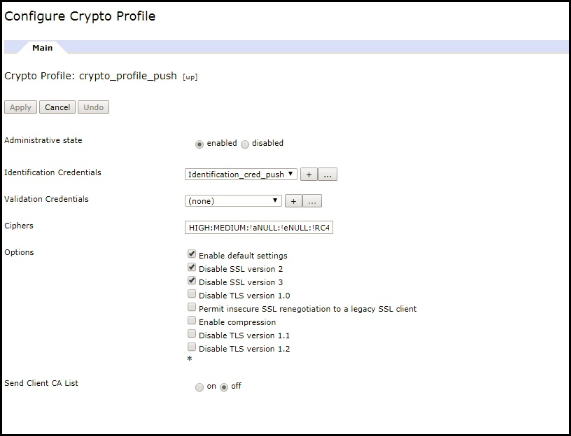
-
SSL 프록시 프로파일을 작성하십시오.
a. 오브젝트 > 암호화 구성 > SSL 프록시 프로파일로 이동하십시오.
b. 추가를 클릭하십시오.
c. 고유 이름을 제공하십시오.
d. 목록 상자에서 SSL 방향을 역방향으로 선택하십시오.
e. 역방향(서버) 암호화 프로파일에 대해 선행 단계(3단계)에서 작성한 암호화 프로파일을 선택하십시오.
f. 적용을 클릭하십시오.
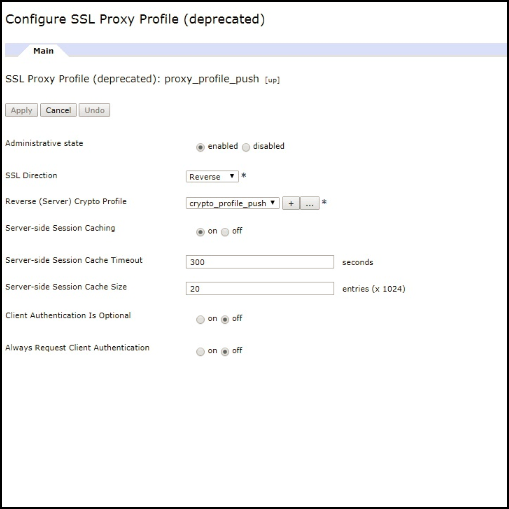
-
HTTPS 프론트 사이드 핸들러를 작성하십시오.
a. 오브젝트 > 프로토콜 핸들러 > HTTPS 프론트 사이드 핸들러로 이동하십시오.
b. 추가를 클릭하십시오.
c. 고유 이름을 제공하십시오.
d. 로컬 IP 주소에 대해 올바른 별명을 선택하거나 기본값(0.0.0.0)으로 그대로 두십시오.
e. 사용 가능한 포트를 제공하십시오.
f. 허용된 메소드 및 버전에 대해 HTTP 1.0, HTTP 1.1, POST 메소드, GET 메소드, ?가 포함된 URL, #가 포함된 URL, .가 포함된 URL을 선택하십시오.
g. 프록시 프로파일을 SSL 서버 유형으로 선택하십시오.
h. SSL 프록시 프로파일(더 이상 사용되지 않음)에 대해 선행 단계(4단계)에서 작성한 SSL 프록시 프로파일을 선택하십시오.
i. 적용을 클릭하십시오.
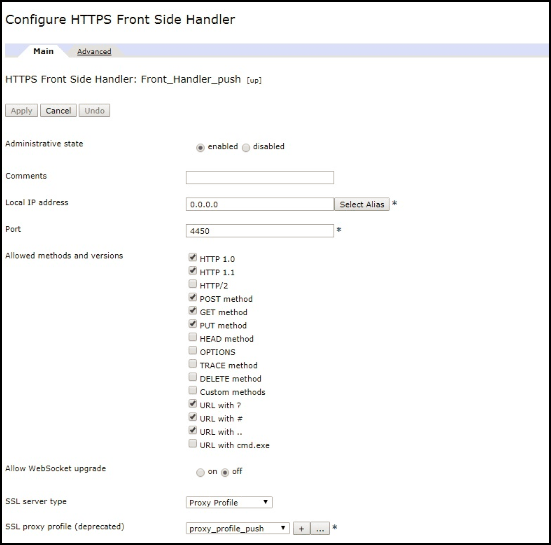
-
멀티프로토콜 게이트웨이 구성 페이지의 프론트 사이드 설정 아래에서 https 프론트 사이드 핸들러를 5단계에서 작성한 프론트 사이드 프로토콜로 선택한 후 적용을 클릭하십시오.
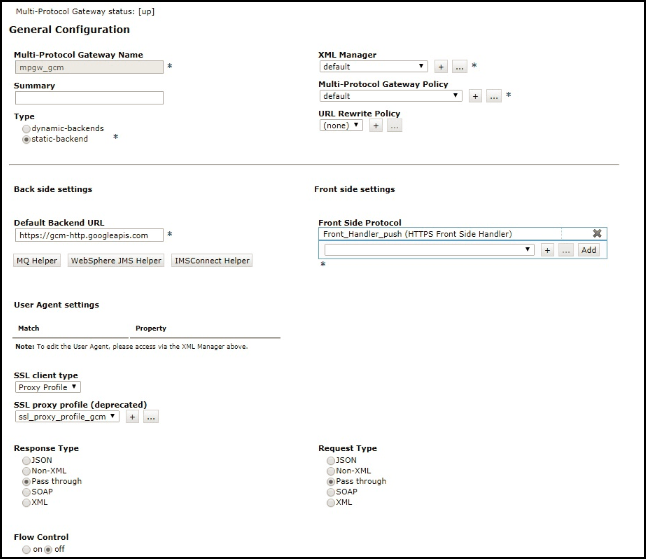
프론트 사이드 설정에서 DataPower가 사용 중인 인증서는 자체 서명 인증서입니다. 해당 인증서가 Mobilefirst에서 사용하는 JRE 키 저장소에 추가되지 않으면 DataPower에 대한 연결이 실패합니다.
자체 서명 인증서를 JRE 키 저장소에 추가하려면 IBM Worklight Server 및 자체 서명 인증서 문서의 지시사항을 따르십시오.
-
다음 학습서
푸시 알림을 송수신하려면 아래의 서버 측 및 클라이언트 측 필수 설정을 수행하십시오.
▲- 알림 전송
- 클라이언트 애플리케이션에서 푸시 알림 처리
- 클라이언트 애플리케이션에서 SMS 알림 처리
- 웹 푸시 알림 전송
- 푸시 알림에 대한 Analytics 지원 설정
- 푸시 서비스 REST API
Inclusive terminology note: The Mobile First Platform team is making changes to support the IBM® initiative to replace racially biased and other discriminatory language in our code and content with more inclusive language. While IBM values the use of inclusive language, terms that are outside of IBM's direct influence are sometimes required for the sake of maintaining user understanding. As other industry leaders join IBM in embracing the use of inclusive language, IBM will continue to update the documentation to reflect those changes.